win11驱动程序更新哪一个 Windows 11电脑驱动更新的注意事项
更新时间:2024-03-09 12:48:57作者:jiang
随着Windows 11的推出,许多电脑用户都迫不及待地想要升级操作系统并享受新的功能和体验,在更新操作系统之前,我们也需要注意到电脑驱动程序的更新问题。毕竟驱动程序是保证电脑正常运行的重要组成部分。在升级Windows 11之前,我们应该注意哪些驱动程序的更新呢?本文将介绍一些关于Windows 11电脑驱动更新的注意事项,以帮助大家更好地完成系统升级。
进入开始菜单
任务栏上的四宫图标。
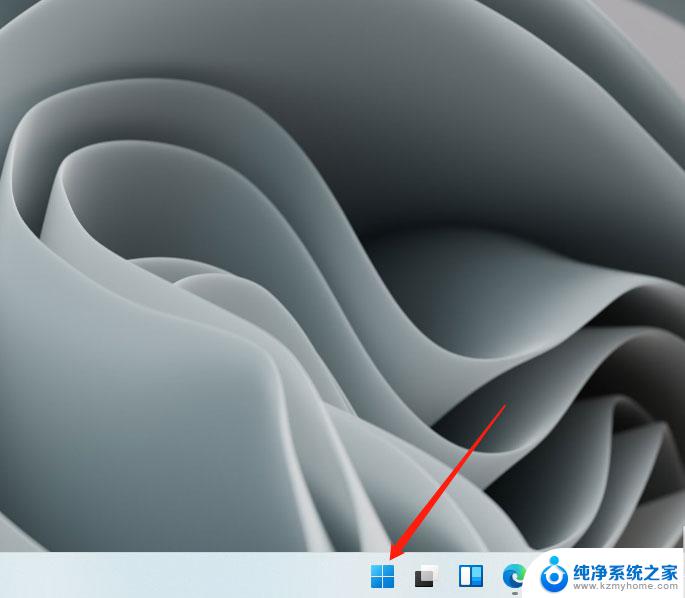
打开设置
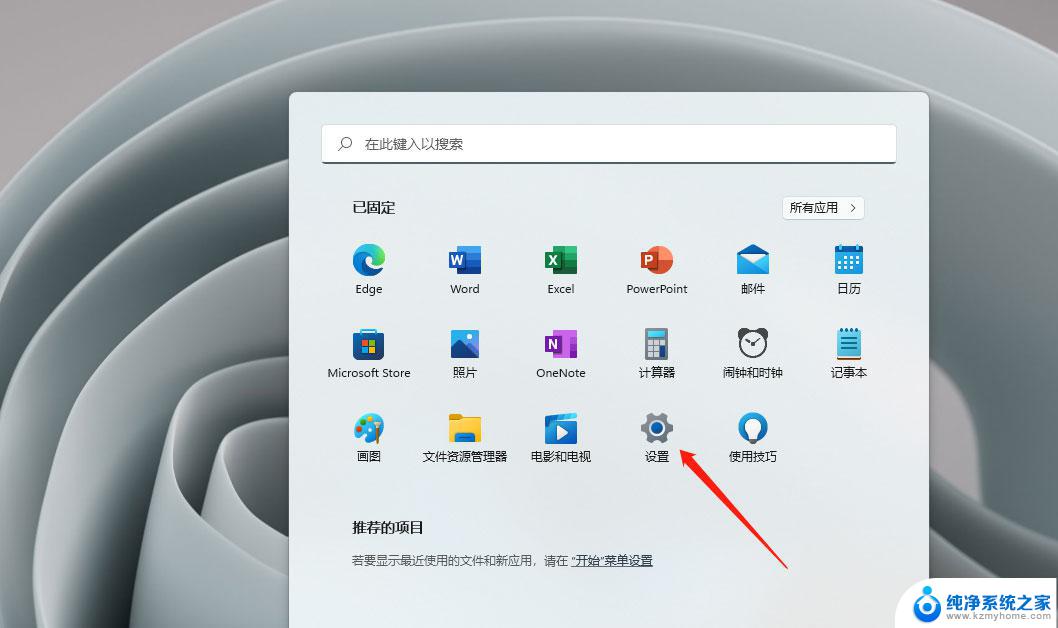
进入Windows更新
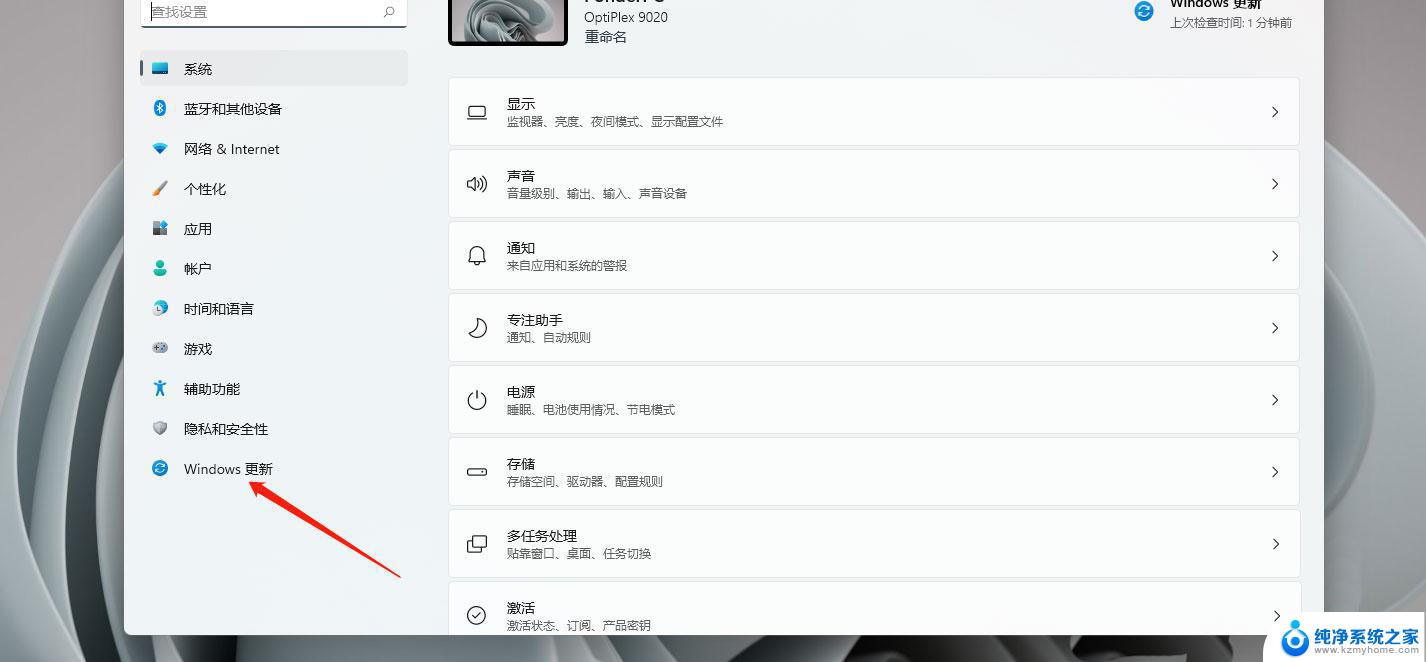
进入高级选项
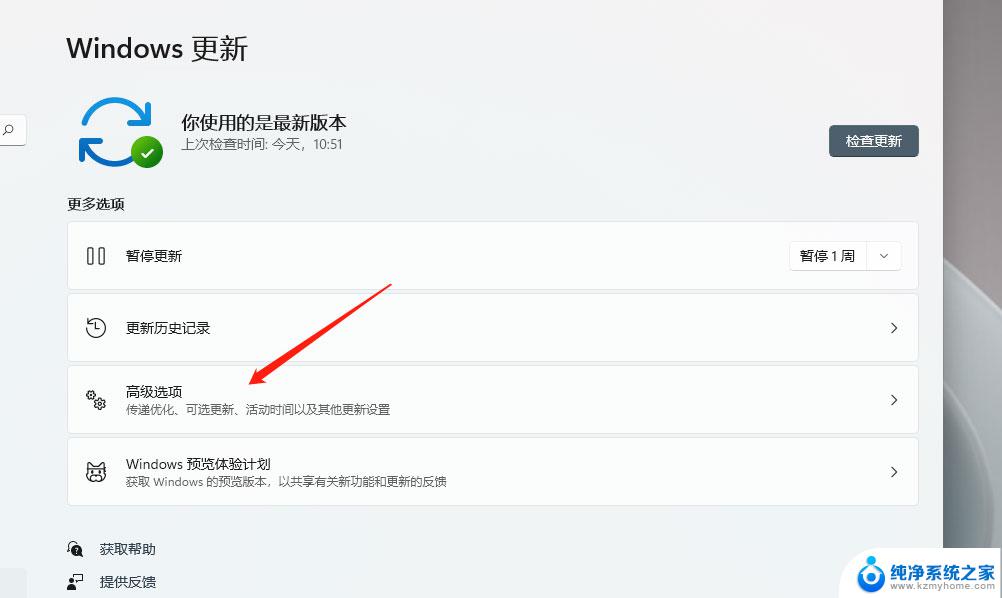
进入可选更新
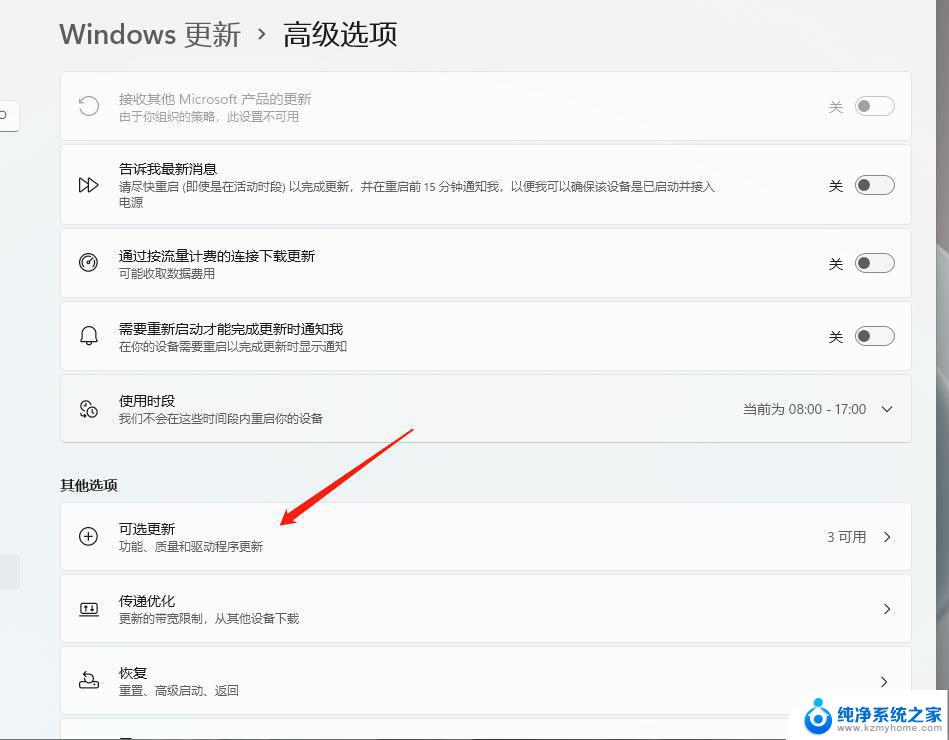
进入驱动程序更新
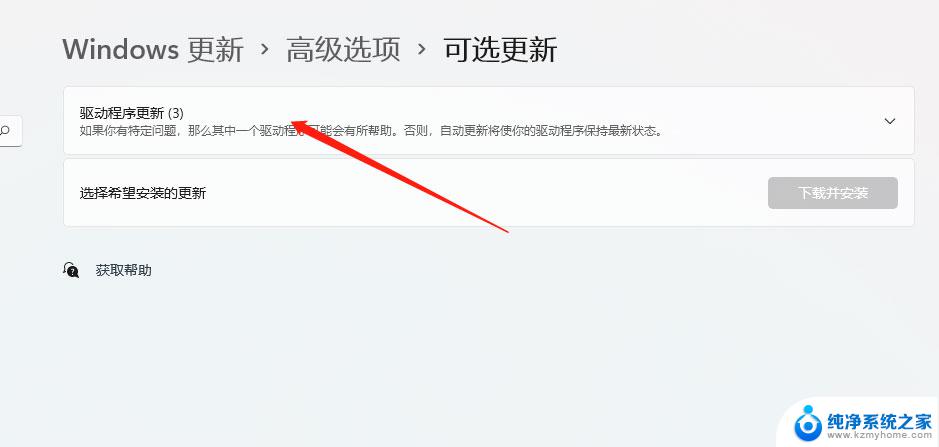
驱动更新
勾选后,下载并安装即可。
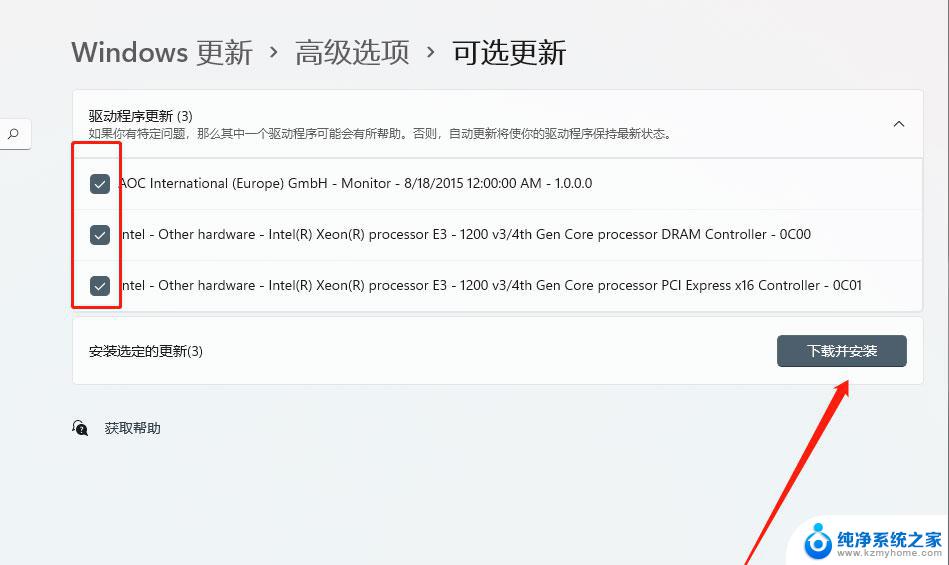
Win11上帝模式在哪? Win11开启上帝模式的三种方法
怎么禁止Win11自动更新驱动? 避免win11降级GPU的技巧
win11输入法候选框消失了怎么办? 恢复win11输入法选字框的技巧
以上就是win11驱动程序更新的全部内容,如果有任何问题,请根据小编的方法进行操作,希望能够帮助到大家。
win11驱动程序更新哪一个 Windows 11电脑驱动更新的注意事项相关教程
- win11在哪更新驱动 Windows11电脑驱动更新的注意事项和技巧
- win11禁止更新驱动 win11禁止自动更新驱动教程
- win11怎样更新打印机的驱动 Win11打印机驱动更新方法
- win11驱动更新禁止 Win11如何设置禁止自动更新驱动
- win11禁止 显卡驱动更新 win11怎样禁止显卡驱动自动更新
- 打印机驱动更新win11 Win11打印机驱动更新方法
- 关闭最新win11系统的自动更新 win11关闭自动更新的步骤
- win11下怎样关闭自动更新 win11自动更新关闭教程
- win11关闭更新设置 win11关闭自动更新的详细教程
- win11如何禁用自动更新 win11系统禁止自动更新的方法
- win11键盘突然变成快捷键 win11键盘快捷键取消方法
- win11电脑唤醒不了 Win11睡眠无法唤醒怎么解决
- win11更新后闪屏无法控制 Win11电脑桌面闪屏无法使用解决方法
- win11如何调出外接摄像头 电脑摄像头怎么开启
- win11设置样式改变 Win11系统桌面图标样式调整方法
- win11删除任务栏显示隐藏图标 win11任务栏隐藏的图标怎么删除
win11系统教程推荐
- 1 win11更新后闪屏无法控制 Win11电脑桌面闪屏无法使用解决方法
- 2 win11管理已连接网络 Win11如何查看已有网络连接
- 3 取消windows11更新 禁止Win10更新到Win11的方法
- 4 windows11截屏都哪去了 win11截图保存位置
- 5 win11开始放左边 win11任务栏开始键左边设置教程
- 6 windows11系统硬盘 windows11系统新装硬盘格式化步骤
- 7 win11电脑edge浏览器都打不开 win11edge浏览器打不开错误解决方法
- 8 win11怎么设置账户头像 Win11账户头像怎么调整
- 9 win11总是弹出广告 Windows11 广告弹窗关闭教程
- 10 win11下面图标怎么不合并 win11任务栏图标不合并显示设置步骤